Win10快捷键设置方法:
1、首先,进入文件夹找到应用抄程序;
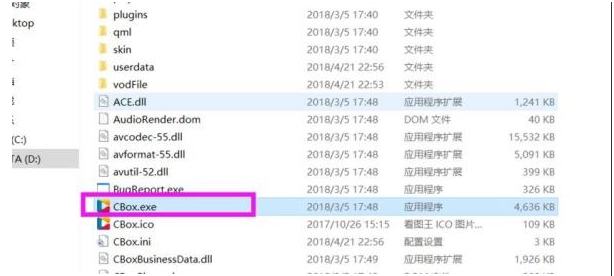
2、右键点击应用程序,在弹出袭的列表中选择 “创建快捷方式” 选项;
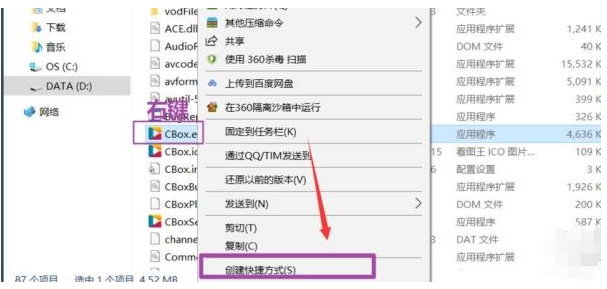
3、快捷方式建好之后,右键点击这个快捷方式,弹出选择 “属性” 项 ;
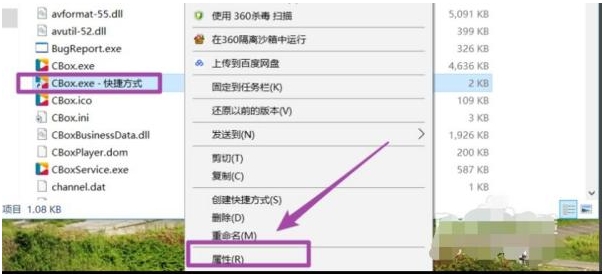
4、在属性栏选择快捷方式项,找到快捷键输入框;
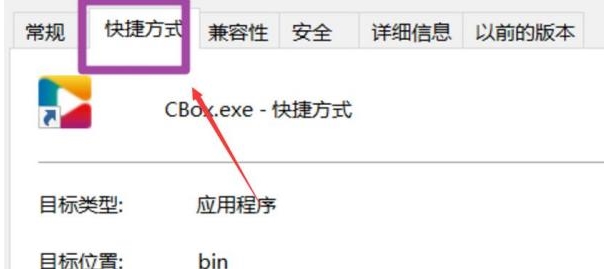
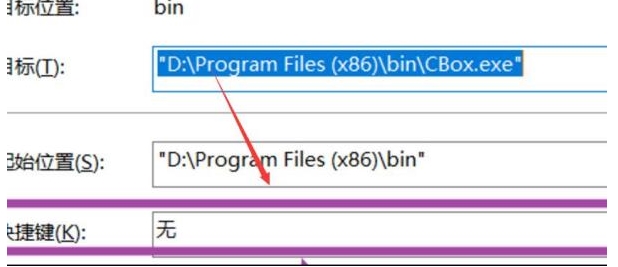
5、在输入框中输入我们需要百设置的快捷键,这里需要注意的是系度统是自动加上了Ctrl +Alt 键的,我们设置的就是Ctrl+Alt+K,这样就可以给win10添加快捷键了。
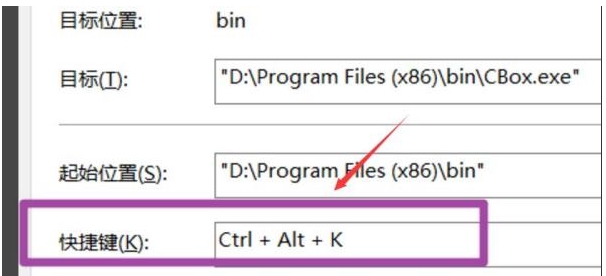
Win10系统中,系统功能默认的快捷键是不可以修改的,一般我们也就是添加软件启动的快捷键,还有一些软件的快捷键需要到软件中进行设置。
上一篇:Win10搜索快捷键是什么?
下一篇:win10截图快捷键+截屏快捷键